
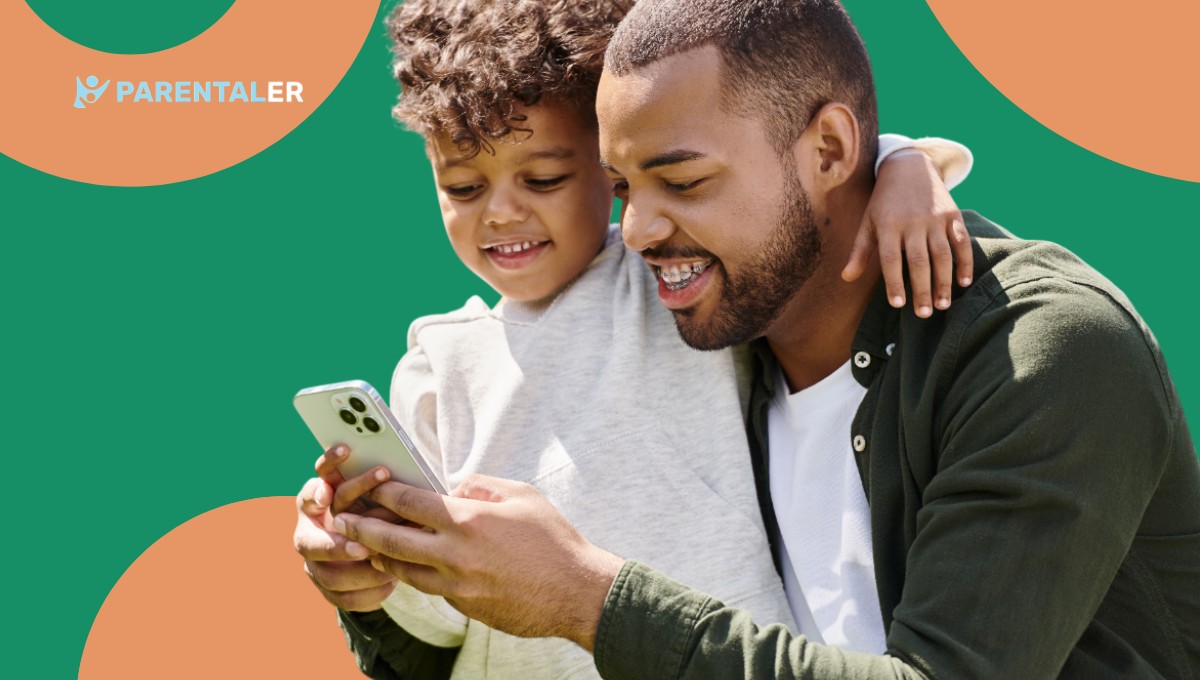
iPhone'lar önde gelen akıllı telefonlardan bazıları ve Apple'ın en başarılı ürünleri. 4 yıl içindeinci 2024'ün çeyreğinde, iPhone'un satışları Dünyadaki toplam akıllı telefon satışlarının 23%'si. Cihazlar bu kadar popülerken, çocuğunuzun sizden bir tane istemesi şaşırtıcı değil. Ancak endişeler burada başlıyor.
Çocuğunuzun güvende olmasını ve zararlı içeriklerden uzak durmasını istediğiniz için iPhone'u çocuk için nasıl ayarlayacağınızı merak etmeye başlarsınız. Bu yazıda, çocuğunuzun iPhone'unu ayarlarken kullanabileceğiniz farklı yöntemlere bakacağız, böylece gerektiğinde cihaza erişimi makul bir şekilde kısıtlayabilirsiniz.
iPhone'da Ebeveyn Denetimlerini Ayarlama
Bir iPhone'u çocuk korumalı hale getirmenin en etkili yollarından biri Parentaler'yi yüklemektir. Parentaler, çocuğunuzun cihazında nelere eriştiğini görmenizi sağlayan bir çocuk izleme uygulamasıdır. Ayrıca şunları yapmanızı sağlar belirli web sitelerini uzaktan sınırlama ve özellikleri.
Bu programı iyi bir seçim yapan şey, her şeyi anonim olarak yapabilmenizdir. Böylece hem çocuğunuz ona göz kulak olduğunuzu bilmeyecek hem de ilişkinizin gerilmesini önlemiş olacaksınız.
Uygulama her şeyi telefonunuzdan takip etmenizi sağlar, böylece bir şeyi doğrulamak istediğinizde çocuğunuzun telefonunu almanıza gerek kalmaz.
Parentaler, hedefinizin mesajlarını, arama kayıtlarını, kişilerini, fotoğraflarını, videolarını ve sosyal medya etkinliklerini görüntülemenizi sağlar.
Hatta çocuğunuzun konumunu takip edebilir, uygulamaları engelleyebilir, içeriği filtreleyebilir ve ekran süresini kontrol edebilirsiniz.
Şüpheli bir şey olduğunda, telefonunuza uyarılar alabilir, böylece çocuğunuzun güvenliğini sağlamak için hızlı hareket edebilirsiniz.
Diğer yöntemleri denemeden önce, Parentaler'yi yükleyerek başlayın. Çocuğunuz diğer kısıtlamaları aşmadan önce tam yedekleme ve görünürlük elde etmenin iyi bir yoludur. Yazılımı satın alın ve kontrol panelinden her şeyi görebildiğinizden ve tüm ebeveyn kontrollerine erişebildiğinizden emin olun.
Ekran Süresi ve Kısıtlamaları Etkinleştir
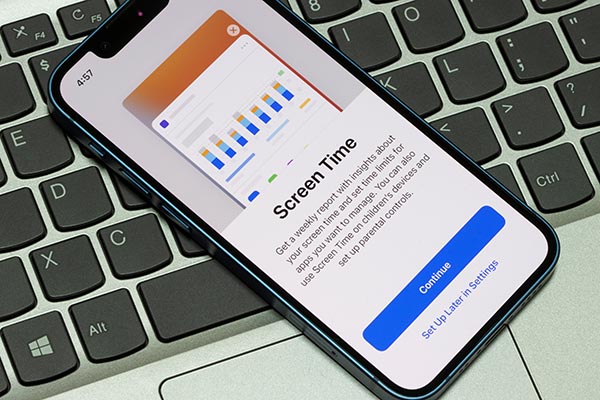
Ekran süresi kuralları ve kısıtlamaları oluşturmak, ebeveynlerin çocukları için bir iPhone kurmadan önce kullandıkları en yaygın taktiklerden biridir. Bu, çocuğunuzun saatlerce telefon başında kalmamasını, uykusuz kalmamasını veya ev ödevlerinden kaçınmamasını sağlar.
iOS, cihazın ayarlarında Ekran Süresi özelliğine sahiptir. Ayarlar sayfasında özelliği etkinleştirirken "Bu Benim Çocuğumun Telefonu" seçeneğine dokunarak etkinleştirebilirsiniz. Daha sonra geriye kalan tek şey talimatları takip etmektir. Bir parola ayarlamayı da unutmayın. Bu, çocuğunuzun ayarları değiştirememesini sağlar.
Bir iPhone'u olgun içeriğe karşı çocuk kilidi için içerik ve gizlilik kısıtlamaları da ayarlayabilirsiniz. Bunu yapmak için Ayarlar'da "İçerik ve Gizlilik Kısıtlamaları" seçeneğini bulmalı, "İçerik Kısıtlamaları "na dokunmalı ve çocuğun erişebileceği olgun içerik düzeyi için ayarları yapmalısınız.
İçerik Kısıtlamaları ekranında belirli web sitelerine erişime de izin verebilirsiniz. Ardından, Web Araması İçeriği ve Açık Dil öğelerine dokunarak arama sonuçlarını kontrol edin. Çok oyunculu oyunlara erişim de kontrol edilebilir.
Kapalı Kalma Süresini Ayarla
Bir çocuk için iPhone kurarken, kesinti süresini de göz önünde bulundurmalısınız. Çocuklar, özellikle yatma vaktinde, telefonlarında olması gerekenden daha uzun süre kalmaya çalışacaklardır. Bir kesinti süresi belirlemek, ders çalışma, aile zamanı ve uyku için yeterli alan olmasını sağlar.
Birden fazla günde kapalı kalma süresini ayarlayarak bir Apple telefonu çocuklar için hazırlayabilirsiniz. Bunu şu şekilde yapabilirsiniz:
- Kapalı Kalma Süresi üzerine dokunun.
- Bir başlangıç ve bitiş saati belirleyin. Downtime başlamadan önce çocuğunuza bir hatırlatma yapılacaktır. Bu hatırlatma 5 dakika önceden yapılacaktır.
- "Kapalı Kalma Süresinde Engelle" seçeneğini açın.
Çocuğunuzun programını kontrol altında tutmak için belirli ekran süresi ve kesinti saatleri belirlediğinizden emin olun. Örneğin, sağlıklı uyku alışkanlıklarını sürdürmek için okul gecelerinde akşam 8:30 ile sabah 7:30 arasında günlük 1-2 saat ekran süresi ve kesinti gibi bir şey tercih etmelisiniz.
Uygulama Sınırlarını Ayarlayın

Belirli uygulama sınırları belirlemek, bir iPhone'u çocuk dostu yapmanın en iyi yollarından biridir. Sınırlar uygulamaya göre farklı olabilir.
Örneğin, şöyle bir şey yapabilirsiniz Sosyal medya için günde 30 dakika, Oyunlar için günde 1 saatve benzeri.
Limitler her gün sıfırlanabilir ve uygulama başına özelleştirilebilir. Bunu kolayca yapmak için aşağıdaki adımları izleyin:
- Çocuğunuzun telefonunda "Uygulama Sınırları "na ve ardından "Sınır Ekle "ye dokunun.
- Sınırlamak istediğiniz yazılım kategorisinin yanındaki daireyi seçin, ardından "Tüm Uygulamalar ve Kategoriler "e dokunun. Açılır menüden farklı kısıtlamalar için belirli uygulamaları da seçebilirsiniz.
- "İleri "ye dokunun.
- Bir zaman belirleyin ve "Günleri Özelleştir" açılır. Burada belirli günler için sınırlar belirleyebilirsiniz.
- Önceki sayfaya dönmek için kategoriye veya uygulama adına dokunun.
- "Limit Sonunda Engelle "yi etkinleştirin.
Sosyal medya kullanımı konusunda endişelendiğiniz için bir iPhone'u nasıl çocuk korumalı hale getireceğinizi merak ediyorsanız, bu uygulamalar için daha fazla sınır ekleyin.Snapchat, TikTok ve YouTube'u günde 30 dakika ile sınırlayın. Bu kullanımı çocuğunuzla birlikte her hafta gözden geçirin.
Geofencing'i Kurun
Geofencing, çocuğunuzun konumunu görmenizi sağladığı için iPhone'da ebeveyn denetimlerini ayarlamak için iyidir. Eviniz, okul bölgeleriniz ve hatta arkadaşlarınızın evleri için iyi çalışır.
Örneğin, Parentaler'nin bir geofencing özelliği. Çocuğunuzun gidebileceği belirli alanları belirlemenize izin vererek çalışır. Yasak bir bölgeye girdiklerinde bir uyarı alırsınız.
Parentaler ayrıca çocuğunuzun konum geçmişini de verir, böylece uygulamaya sürekli bakamıyorsanız tam olarak ne yaptıklarını görebilirsiniz.
Çocuğunuzun okulda kaldığından emin olmak için okul için uyarılar ayarlayın. Bunlar aşağıdakiler arasında olabilir Sabah 8 ve Öğleden Sonra 3Çocuğunuzun okul programına bağlı olarak.
App Store Satın Alımlarını Kısıtlama
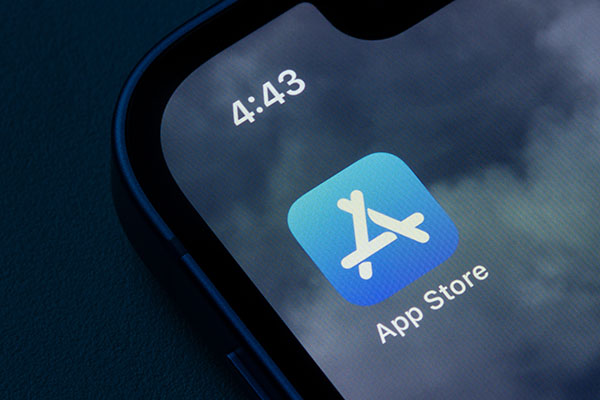
iPhone'u çocuklara karşı nasıl koruyacağınızı öğrenmek için uygulama mağazasından satın alımları da kısıtlayabilirsiniz. Bu sadece çocuklarınızı tehlikeli uygulamalardan uzak tutmakla kalmayacak, aynı zamanda gereksiz harcamaları da önleyecektir.
Bu kısıtlama, uygulama içi satın alımları kapatacak ve indirmeler ve satın alımlar için ebeveyn onayı gerektirecektir.
- "Ayarlar "a gidin.
- "Ekran Süresi "ne erişin.
- "İçerik ve Gizlilik Kısıtlamaları "na gidin.
- iTunes & App Store Satın Almaları'na gidin.
- "Uygulama İçi Satın Alımlar "a dokunun ve "İzin Verme" olarak ayarlayın.
- Buradan uygulamaların yüklenmesini veya silinmesini de engelleyebilirsiniz.
"Aile Paylaşımı" etkinleştirildiyse ve çocuğunuzun hesabı bağlıysa, "Satın Almak İste" seçeneğini açın. Bu, satın alımları daha kolay kontrol etmenize yardımcı olacaktır.
Safari'de Açık İçeriği Engelleme
Bir iPhone'u çocuk moduna ayarlamak için, yetişkinlere yönelik web siteleri gibi müstehcen içeriklere tüm erişimi kısıtlamanız gerekir. Bunu şu şekilde yapabilirsiniz:
- İçerik ve Gizlilik Kısıtlamalarına gidin.
- "İçerik Kısıtlamaları" üzerine dokunun.
- Çocuğunuzun filmlerde, podcast'lerde, müziklerde, uygulamalarda ve daha fazlasında görmesini istediğiniz olgun içerik düzeyini seçin.
- Belirli web sitelerine erişimi sınırlamak için "Web İçeriği" üzerine dokunun.
Gerekirse manuel olarak istisnalar ekleyebilirsiniz. Bu, "Yetişkin Web Sitelerini Sınırla" seçeneği aracılığıyla yapılabilir.
İletişim Sınırlarını Ayarlama

Çocuğunuzun yabancılarla veya tehlikeli kişilerle konuşmasını önlemek için iletişim sınırları belirleyin. Bu, gece geç saatlerde mesajlaşmayı veya kötü niyetli kişilerle konuşmayı önleyebilir.
AirDrop, FaceTime veya Mesaj aracılığıyla iletişimi nasıl kontrol edeceğiniz aşağıda açıklanmıştır:
- İletişim Sınırlarına gidin.
- Çocuğunuzun değişiklik yapamaması için Kişi Düzenlemesine İzin Ver seçeneğini kapatın.
- Belirlenen Ekran Süresi boyunca çocuğunuzun kaç kişiyle konuşabileceğini sınırlamak için "Ekran Süresi Boyunca" öğesine dokunun. Herkes, Yalnızca Kişiler ve Kişiler ve Gruplar arasından seçim yapabilirsiniz.
- Çocuğunuzun Kapalı Kalma Süresi boyunca kimlerle iletişim kurabileceğine ilişkin sınırlar belirlemek için "Belirli Kişiler" seçeneğine dokunun.
- "Kişi Ekle "yi seçin.
- Seçim yapmak için "Sözleşmelerinizden Seçin" üzerine dokunun.
Özel durumlar için kesinti sırasında çocukla iletişim kurabilecek güvenilir numaralardan oluşan bir beyaz liste oluşturun. Bunlara ebeveynler, büyükanne ve büyükbabalar veya okul arkadaşları dahildir.
Sosyal Medya İzleme
Çocuğunuz sosyal medyayı kullanabiliyor olsa bile, neler yaptığını gizlemesini istemezsiniz. Parentaler sosyal medya mesajlarını, aramaları, medya içeriğini, gönderileri ve daha fazlasını takip edebilir. Uygulama silinen mesajları kontrol etmenize bile izin verir.
Metinleri ve aramaları kontrol etmek için Facebook Messenger, Instagram, Snapchat, Telegram, Kik ve Viber gibi uygulamaları izleyebilirsiniz. Çocuğunuzun bu uygulamalarda kullanabileceği süreyi de sınırlayabilirsiniz. Sosyal medya kullanımı için 30 dakika, 1 saat ve daha fazlası için sınırlar belirleyin.
Uygulamaları engellemek yerine, çocuğunuzun genellikle ne yaptığını görmek için kullanım eğilimlerini izleyin. Tedbirli olmanın neden önemli olduğunu anlamasını sağlamak için çocuğunuzla güvenlik hakkında konuşun. Ayrıca, belirlenen sınırlamalara uymazlarsa neden kısıtlamaları tercih etmeniz gerekebileceğini onlara anlatın.
Sonuç
iPhone'u bir çocuk için nasıl güvenli hale getireceğinizi merak ediyorsanız, artık kullanabileceğiniz seçeneklerin sayısının farkındasınız. Parentaler coğrafi sınırlama, aramaları ve mesajları izlemek için en iyi seçimdir. Sosyal medya kullanımına göz kulak olmanıza ve çeşitli ebeveyn kontrolü türleri ayarlamanıza yardımcı olur.
iPhone'lar ayrıca iyi bir izleme için yerleşik özelliklere sahiptir. Bunları kullanmadan önce, ekstra gönül rahatlığı ve çocuğunuzun cihazına garantili erişim için Parentaler satın alın.



